Для работы с файлами в системе используется специальный файловый менеджер. Благодаря ему работать с файлами на вашем сайте легко и просто, как в привычной вам операционной системе.
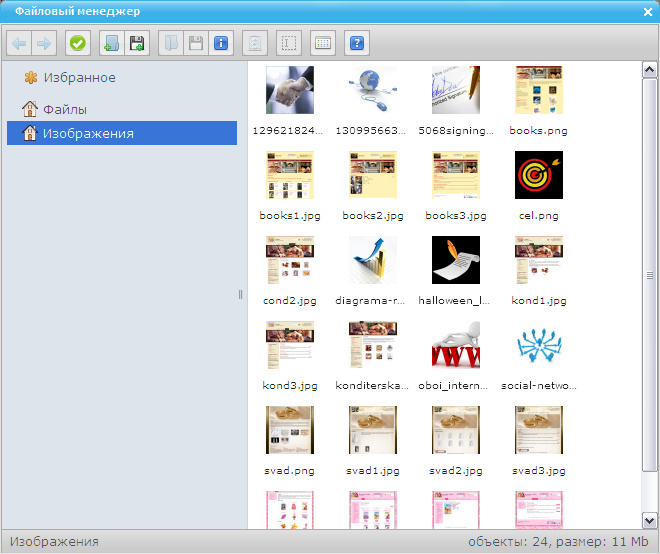
Контекстное меню
Контекстное меню вызывается при нажатии правой кнопкой мыши на файл внутри файлового менеджера, или пустое место в разделе, появляется соответствующее контекстное меню. Все действия доступные в контекстном меню подписаны и интуитивно понятны.
Меню возникающее при нажатии правой кнопкой мыши на файл, внутри внутри файлового менеджера:
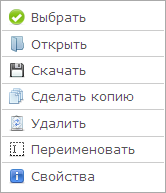
Меню возникающее при нажатии правой кнопкой мыши на пустое место в разделе, внутри файлового менеджера:
Основные функции файлового менеджера:
Добавление файлов на сайт (Загрузка файлов в файловый менеджер):
Загрузить файл на сайт можно при помощи контекстного меню или основного меню файлового менеджера, нажав на кнопку "Загрузить файлы" с иконкой  . После нажатия на данную кнопку возникнет следующее окно:
. После нажатия на данную кнопку возникнет следующее окно:
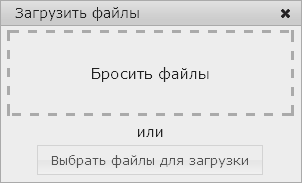
Далее вы можете либо нажать на кнопку "Выбрать файлы для загрузки", либо "перетащить" файлы со своего компьютера в данное окно. При нажатии на кнопку "Выбрать файлы для загрузки", возникает стандартное окно для выбора файлов (можно выбрать как 1 файл, так и несколько). Ограничения на загрузку файлов:
- Максимальное число файлов для одновременной загрузки 20.
- Максимально допустимый размер для загружаемого файла 30 Мегабайт.
- Максимально допустимый размер изображения 2 Мегабайта.
- Допустимые форматы файлов для загрузки: gpx, txt, doc, docx, xls, xlsx, ppt, pptx, pps, ppsx, odt, sxw, ods, odg, pdf, csv, html, tpl, xsl, xml, zip, rar, 7z, tar, gz, tar.gz, rtf, chm, ico, jpg, jpeg, gif, png, bmp, psd, flv, mp4, swf, mp3, wav, wma, ogg, aac.
Выбор файла для использования:
Выбрать файл для использования можно при помощи контекстного меню или основного меню файлового менеджера, нажав на кнопку "Выбрать" с иконкой  . Также можно выбрать файл двойным щелчком мыши по нему.
. Также можно выбрать файл двойным щелчком мыши по нему.
Примечание: Если во время нажатия данной кнопки не будет выбран ни один файл, то поле для файла будет пустым.
Создание папок
Создать папку можно при помощи контекстного меню или основного меню файлового менеджера, нажав на кнопку "Новая папка" с иконкой  .
.

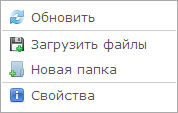

Поделиться с друзьями: